CAD图怎样导入SU
Cad平面图导入SU后如何一次成面
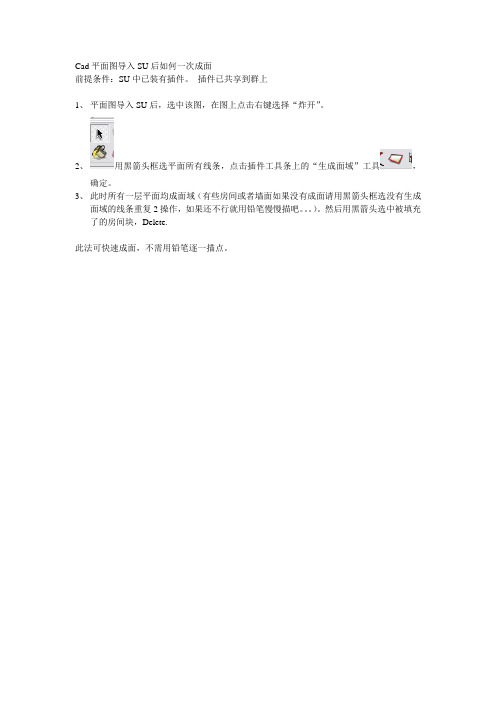
Cad平面图导入SU后如何一次成面
前提导入SU后,选中该图,在图上点击右键选择“炸开”。
2、 用黑箭头框选平面所有线条,点击插件工具条上的“生成面域”工具 ,确定。
3、此时所有一层平面均成面域(有些房间或者墙面如果没有成面请用黑箭头框选没有生成面域的线条重复2操作,如果还不行就用铅笔慢慢描吧。。。)。然后用黑箭头选中被填充了的房间块,Delete.
此法可快速成面,不需用铅笔逐一描点。
sketch up草图大师基本操作
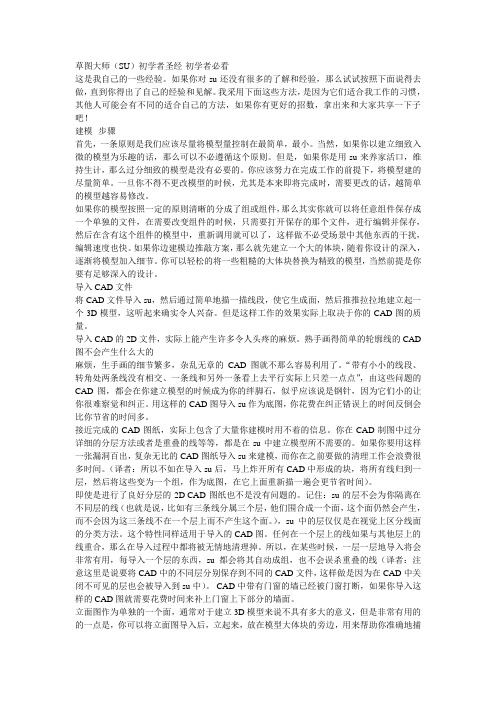
草图大师(SU)初学者圣经-初学者必看这是我自己的一些经验。
如果你对su还没有很多的了解和经验,那么试试按照下面说得去做,直到你得出了自己的经验和见解。
我采用下面这些方法,是因为它们适合我工作的习惯,其他人可能会有不同的适合自己的方法,如果你有更好的招数,拿出来和大家共享一下子吧!建模--步骤首先,一条原则是我们应该尽量将模型量控制在最简单,最小。
当然,如果你以建立细致入微的模型为乐趣的话,那么可以不必遵循这个原则。
但是,如果你是用su来养家活口,维持生计,那么过分细致的模型是没有必要的。
你应该努力在完成工作的前提下,将模型建的尽量简单。
一旦你不得不更改模型的时候,尤其是本来即将完成时,需要更改的话,越简单的模型越容易修改。
如果你的模型按照一定的原则清晰的分成了组或组件,那么其实你就可以将任意组件保存成一个单独的文件,在需要改变组件的时候,只需要打开保存的那个文件,进行编辑并保存,然后在含有这个组件的模型中,重新调用就可以了,这样做不必受场景中其他东西的干扰,编辑速度也快。
如果你边建模边推敲方案,那么就先建立一个大的体块,随着你设计的深入,逐渐将模型加入细节。
你可以轻松的将一些粗糙的大体块替换为精致的模型,当然前提是你要有足够深入的设计。
导入CAD文件将CAD文件导入su,然后通过简单地描一描线段,使它生成面,然后推推拉拉地建立起一个3D模型,这听起来确实令人兴奋。
但是这样工作的效果实际上取决于你的CAD图的质量。
导入CAD的2D文件,实际上能产生许多令人头疼的麻烦。
熟手画得简单的轮廓线的CAD 图不会产生什么大的麻烦,生手画的细节繁多,杂乱无章的CAD图就不那么容易利用了。
“带有小小的线段、转角处两条线没有相交、一条线和另外一条看上去平行实际上只差一点点”,由这些问题的CAD图,都会在你建立模型的时候成为你的绊脚石,似乎应该说是钢针,因为它们小的让你很难察觉和纠正。
用这样的CAD图导入su作为底图,你花费在纠正错误上的时间反倒会比你节省的时间多。
CAD图纸导入SUPERMAP操作手册
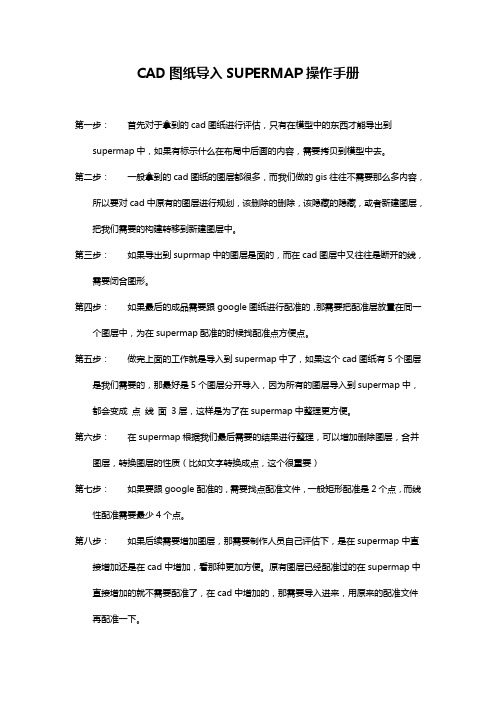
CAD图纸导入SUPERMAP操作手册
第一步:首先对于拿到的cad图纸进行评估,只有在模型中的东西才能导出到supermap中,如果有标示什么在布局中后画的内容,需要拷贝到模型中去。
第二步:一般拿到的cad图纸的图层都很多,而我们做的gis往往不需要那么多内容,所以要对cad中原有的图层进行规划,该删除的删除,该隐藏的隐藏,或者新建图层,把我们需要的构建转移到新建图层中。
第三步:如果导出到suprmap中的图层是面的,而在cad图层中又往往是断开的线,需要闭合图形。
第四步:如果最后的成品需要跟google图纸进行配准的,那需要把配准层放置在同一个图层中,为在supermap配准的时候找配准点方便点。
第五步:做完上面的工作就是导入到supermap中了,如果这个cad图纸有5个图层是我们需要的,那最好是5个图层分开导入,因为所有的图层导入到supermap中,都会变成点线面3层,这样是为了在supermap中整理更方便。
第六步:在supermap根据我们最后需要的结果进行整理,可以增加删除图层,合并图层,转换图层的性质(比如文字转换成点,这个很重要)
第七步:如果要跟google配准的,需要找点配准文件,一般矩形配准是2个点,而线性配准需要最少4个点。
第八步:如果后续需要增加图层,那需要制作人员自己评估下,是在supermap中直接增加还是在cad中增加,看那种更加方便。
原有图层已经配准过的在supermap中直接增加的就不需要配准了,在cad中增加的,那需要导入进来,用原来的配准文件再配准一下。
sketch up草图大师基本操作
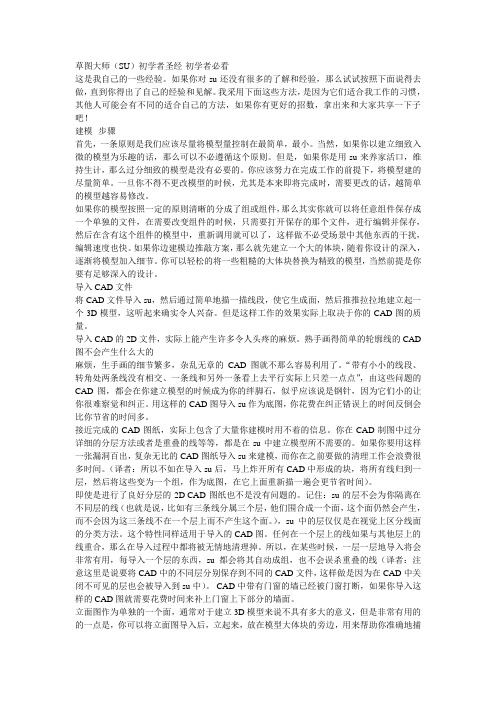
草图大师(SU)初学者圣经-初学者必看这是我自己的一些经验。
如果你对su还没有很多的了解和经验,那么试试按照下面说得去做,直到你得出了自己的经验和见解。
我采用下面这些方法,是因为它们适合我工作的习惯,其他人可能会有不同的适合自己的方法,如果你有更好的招数,拿出来和大家共享一下子吧!建模--步骤首先,一条原则是我们应该尽量将模型量控制在最简单,最小。
当然,如果你以建立细致入微的模型为乐趣的话,那么可以不必遵循这个原则。
但是,如果你是用su来养家活口,维持生计,那么过分细致的模型是没有必要的。
你应该努力在完成工作的前提下,将模型建的尽量简单。
一旦你不得不更改模型的时候,尤其是本来即将完成时,需要更改的话,越简单的模型越容易修改。
如果你的模型按照一定的原则清晰的分成了组或组件,那么其实你就可以将任意组件保存成一个单独的文件,在需要改变组件的时候,只需要打开保存的那个文件,进行编辑并保存,然后在含有这个组件的模型中,重新调用就可以了,这样做不必受场景中其他东西的干扰,编辑速度也快。
如果你边建模边推敲方案,那么就先建立一个大的体块,随着你设计的深入,逐渐将模型加入细节。
你可以轻松的将一些粗糙的大体块替换为精致的模型,当然前提是你要有足够深入的设计。
导入CAD文件将CAD文件导入su,然后通过简单地描一描线段,使它生成面,然后推推拉拉地建立起一个3D模型,这听起来确实令人兴奋。
但是这样工作的效果实际上取决于你的CAD图的质量。
导入CAD的2D文件,实际上能产生许多令人头疼的麻烦。
熟手画得简单的轮廓线的CAD 图不会产生什么大的麻烦,生手画的细节繁多,杂乱无章的CAD图就不那么容易利用了。
“带有小小的线段、转角处两条线没有相交、一条线和另外一条看上去平行实际上只差一点点”,由这些问题的CAD图,都会在你建立模型的时候成为你的绊脚石,似乎应该说是钢针,因为它们小的让你很难察觉和纠正。
用这样的CAD图导入su作为底图,你花费在纠正错误上的时间反倒会比你节省的时间多。
CAD导入SU步骤详解
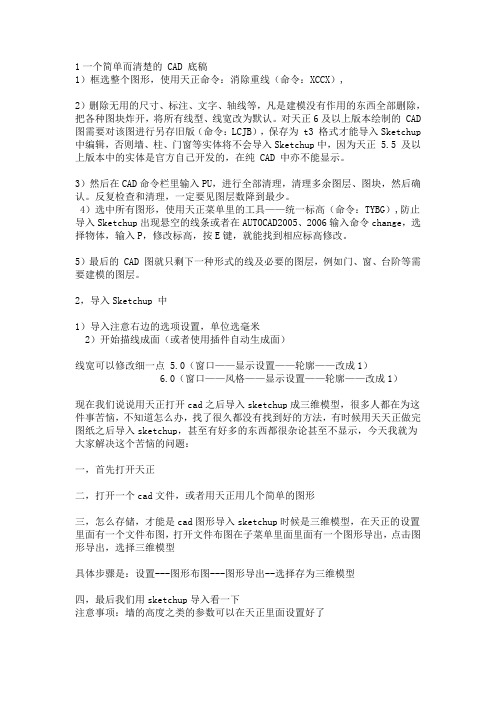
1一个简单而清楚的 CAD 底稿1)框选整个图形,使用天正命令:消除重线(命令:XCCX),2)删除无用的尺寸、标注、文字、轴线等,凡是建模没有作用的东西全部删除,把各种图块炸开,将所有线型、线宽改为默认。
对天正6及以上版本绘制的 CAD 图需要对该图进行另存旧版(命令:LCJB),保存为 t3 格式才能导入Sketchup 中编辑,否则墙、柱、门窗等实体将不会导入Sketchup中,因为天正 5.5 及以上版本中的实体是官方自己开发的,在纯 CAD 中亦不能显示。
3)然后在CAD命令栏里输入PU,进行全部清理,清理多余图层、图块,然后确认。
反复检查和清理,一定要见图层数降到最少。
4)选中所有图形,使用天正菜单里的工具——统一标高(命令:TYBG),防止导入Sketchup出现悬空的线条或者在AUTOCAD2005、2006输入命令change,选择物体,输入P,修改标高,按E键,就能找到相应标高修改。
5)最后的 CAD 图就只剩下一种形式的线及必要的图层,例如门、窗、台阶等需要建模的图层。
2,导入Sketchup 中1)导入注意右边的选项设置,单位选毫米2)开始描线成面(或者使用插件自动生成面)线宽可以修改细一点 5.0(窗口——显示设置——轮廓——改成1)6.0(窗口——风格——显示设置——轮廓——改成1)现在我们说说用天正打开cad之后导入sketchup成三维模型,很多人都在为这件事苦恼,不知道怎么办,找了很久都没有找到好的方法,有时候用天天正做完图纸之后导入sketchup,甚至有好多的东西都很杂论甚至不显示,今天我就为大家解决这个苦恼的问题:一,首先打开天正二,打开一个cad文件,或者用天正用几个简单的图形三,怎么存储,才能是cad图形导入sketchup时候是三维模型,在天正的设置里面有一个文件布图,打开文件布图在子菜单里面里面有一个图形导出,点击图形导出,选择三维模型具体步骤是:设置---图形布图---图形导出--选择存为三维模型四,最后我们用sketchup导入看一下注意事项:墙的高度之类的参数可以在天正里面设置好了。
CAD导SU一次性封面小教程
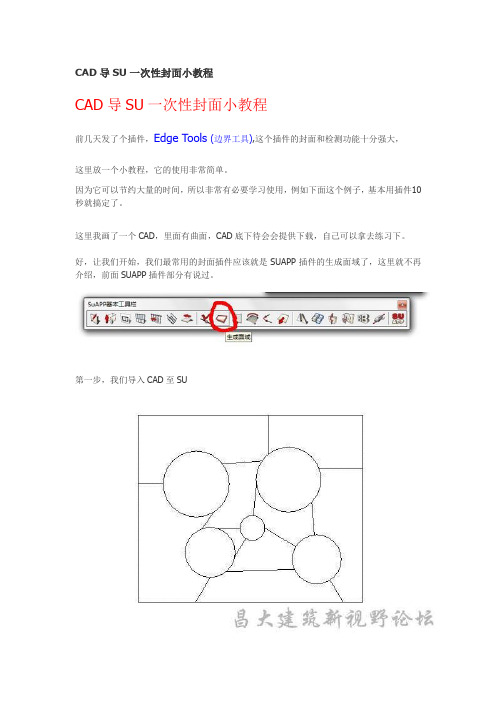
CAD导SU一次性封面小教程
CAD导SU一次性封面小教程
前几天发了个插件,Edge Tools (边界工具),这个插件的封面和检测功能十分强大,
这里放一个小教程,它的使用非常简单。
因为它可以节约大量的时间,所以非常有必要学习使用,例如下面这个例子,基本用插件10秒就搞定了。
这里我画了一个CAD,里面有曲面,CAD底下待会会提供下载,自己可以拿去练习下。
好,让我们开始,我们最常用的封面插件应该就是SUAPP插件的生成面域了,这里就不再介绍,前面SUAPP插件部分有说过。
第一步,我们导入CAD至SU
第二步,用SUAPP插件的生成面域工具封面,这里我们发现很多地方没有封好
仔细看曲面和直线间由CAD-SU有间距
第三步,这一步是为了给大家演示他的使用才点的,大家熟练之后可以跳过,检查下断线的部位。
第四步,测量下断线和弧线建的距离。
第五步,点图示按钮,输入大于上步测量距离的数字,然后点确定
确定之后我们放大发现断线自动连接好了
第六步,再次用用SUAPP插件的生成面域工具封面,搞定。
CAD导入Sketchup建模基本详细步骤
CAD导入 Sketchup建模基本详细步骤
软件之间的相互协作。 CAD导图建模详细步骤。 工具/原料 CAD2007 天正7.5 Sketchup Suapp1.25免费版(Suapp吧出品) 方法/步骤 1
2
3
4
5 6 7
8 9 10 11
12 13 14
15 16 17 18
19 20 21 22
23 24 25 26
27 28 29 30
31 32 33 34
35 36 37 38
39
注意事项 CAD图层一定要管理好。 导出天正文件类型一定是T3文件 导入SU,单位要为mm。因为cad图问题变大,按照0.1、0.01等比例缩小。 在SU中灵活使用shift和ctrl键。 使用SUAPP吧免费版(或者收费版)插件,快速建模。 注意检查正反面,尤其对于新手 注意细节问题,不要因为细节为后期修改模型带来麻烦。 以上就是CAD导入Sketchup建模基本详细步骤,大家看明白了吗?希望能对大家有所帮助!
(完整版)第六讲:cad导入sketchup建模讲解
(完整版)第六讲:cad导入sketchup建模讲解第六讲:cad导入sketchup建模讲解(1)总体思路:1. 对于小面积建模时,常常直接截取总模型中的一部分导入到sketchup中,然后在sketchup中创建组件,从新描着再画一遍;2. 对于大面积建模时,常常将cad中的总平面全部导入sketchup 中,然后在sketchup中封面。
在cad导入sketchup之前,在cad中整理的思路:1. 在cad中,直接将要用的模型复制到一个新的cad图面上,它的目的是为了减少图层以及模型量,使后期建模不受干扰。
2. 在1的基础上删除不需要的线以及模型3. 输入pu将图层清理下4. 将cad图导入到sketchup中时,sketchup中的单位要与cad 中的单位一致5. 将图面在sketchup中创建组件,从新描着再画一遍;(注意:从cad图导入到sketchup中的图有很多断点,无法封面;当交叉点不断开时也无法封面)C ad中配景楼的处理方法:一般在sketchup建模中,配景楼的样式只做一到两种,若模型楼在cad中是块的话保留,它不会影响后期封面的处理,若不是块的话将线的全局宽度改为0,使其成为一条单线,这样它既不影响建模又使楼房的放置有一个依据。
C ad中植物的处理方法:一般在sketchup建模中,只保留直线形式的灌木块,将曲线的或圆线的灌木块删掉,因为曲线的或圆线的灌木块所占的模型量太大。
C ad中细节处理方法:一般在sketchup建模中,将有高度的起来体(地形,灌木)找个基准点挪到外面去,方便删减图面上没用的线。
将面积大的铺装删掉将重复的线删掉断开的线要连上第七讲:cad导入sketchup建模讲解(2)当cad图导入sketchup中时,用ctrl+shift+E键将导入的平面图充满视窗在cad中把重复出现的模型(树、房子等)做成块,当导入sketchup时会自动生成组件,利用组件的关联性便可一次性将场景中所有的(树、房子等)建立起来用图层工具将场景中重复出现的模型(树、房子等)暂时没用的东西放入图层隐藏起来对于一些大楼门前的小路,它们可能边界线长短不齐,我们可以将这些不齐的边界线拉齐然后延伸至构筑物中,这样既可以封上面又不影响整体效果在sketchup中制作灌木的方法:1. 全选灌木层的线,用make face封面2. 将封完面的灌木层全选上进行群组3. 用剪选面工具将灌木层中的面都选上,用联合推拉工具拉出一定的高度4. 将灌木层的边线隐藏掉5. 用基准点将灌木层移回平面总图在sketchup中制作微地形的方法:1. 选中其中的一个地形平面制作群组2. 若地形中的线被构筑物断开,将断开的线连接上3. 用推拉工具将地形拉出一定的高度4. 用地形工具制作地形5. 用基准点将微地形层移回平面总图平面总图上封面的方法:寻找断点的方法:插件→label stray lines→自动找到模型中的断点为了提高作图的质量,尽量将圆弧的段数改大点,使其光滑,一般段数为36一般有两种情况的断点:1. 没有和前面的线连上2. 断点出了前面的线连接断点的方法:情况1:方法一:直接画一条直线使其与前面的线相交,然后将多余的部分擦除方法二:用移动工具移动线的断点,使其与前面的线相交情况2:选择相交的线,使其与前面的线进行模型交错,将交点断开,删除多余的部分当一个面上交点比较多时,可能会有很多重复的面,要将多余的面删除用规划总图做模型时,当点不在一个平面上时,具体操作步骤:1. 将线全部选上,用extrude lines将线拉伸成面2. 将生成的面创建群组3. 画一个大的平面与生成的面进行模型交错4. 将生成的面删除5. 与大平面相交的线便是所需要的线。
cad中su命令的使用方法
cad中su命令的使用方法
在CAD软件中,"su"命令通常用于切换用户。
具体的使用方
法有三种:
1. 在命令行中输入"su"命令,然后按Enter键。
系统将提示您
输入想要切换到的用户名和密码。
输入正确的用户名和密码后,即可切换到相应的用户账户。
2. 在命令行中输入"su -"命令,然后按Enter键。
系统将提示您输入想要切换到的用户名和密码。
与第一种方法不同的是,使用"su -"命令会切换到指定用户的环境,包括路径、环境变量等。
3. 在命令行中输入"su username"命令,然后按Enter键。
系统
将提示您输入指定用户的密码。
输入正确的密码后,即可切换到指定用户账户。
需要注意的是,使用"su"命令需要具有管理员权限,否则将无
法切换用户。
此外,具体的使用方法也可能因不同的CAD软
件而略有差异,可以查阅相应软件的文档或使用帮助来获取更准确的信息。
怎么将cad导入su
怎么将cad导入su
CAD图形经常需要导入SU中,那么大家知道怎么将cad导入su 吗?下面是店铺整理的怎么将cad导入su的方法,希望能给大家解答。
将cad导入su的方法:
1.首先,小编在cad中画了一个图形,如图所示
2.cad导入su之前,需要先将cad整理一下,整理去掉我们不需要的线条,然后保证我们要导入的cad图是单独的cad图形,不然我们会导入其他的不需要的图形,比如下图
3.然后打开su,然后找到文件——导入,如图所示
4.找到我们需要导入图形所在的位置,选择cad类型,如果类型选择的不对,我们会找不到我们要导入的图形的,如图所示
5.然后点击图形,打开,如图所示
6.cad导入时,根据图形的大小,需要的时间不一样,所以耐心等待,当出现如下图形的时候,说明cad已经导入,点击关闭图框即可
7.有时候可能导入的图形不是在参考点的位置,不在当前的界面内,我们需要如图所示,
8.可以点击最大化工具,然后图形就会最大化的出现在我们视线内,如图所示。
